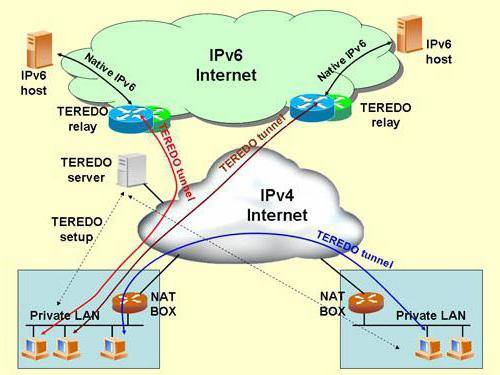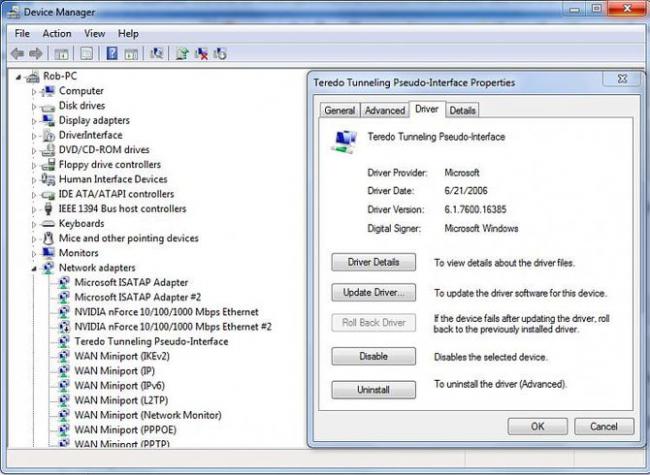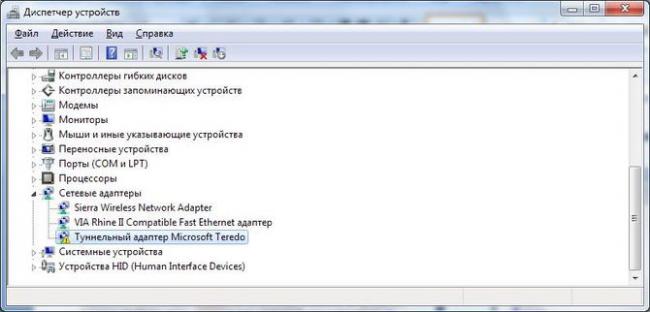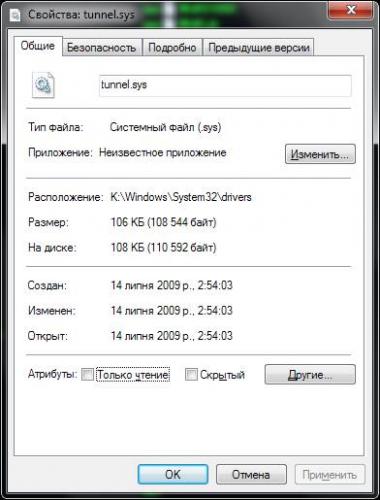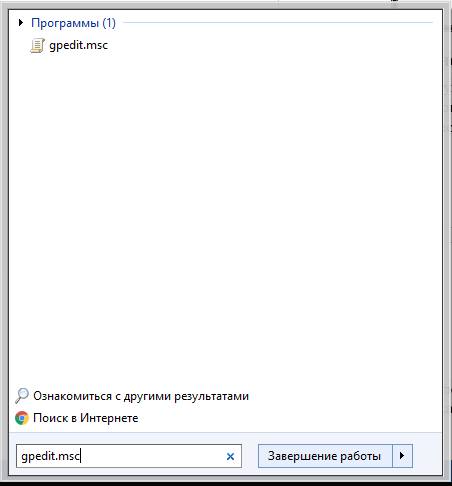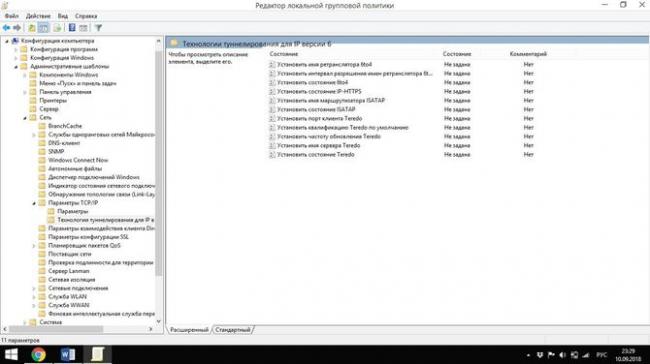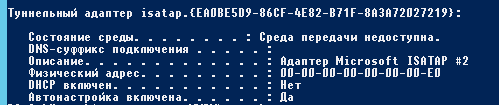teredo tunneling pseudo interface запуск этого устройства невозможен код 10
Туннельный Teredo Псевдо-интерфейс Код 10 Ошибка
Когда вы видите желтый восклицательный знак в диспетчере устройств рядом с устройством Туннельный псевдоинтерфейс Teredo и статус этого устройства «Устройство не запускается (код 10).«Ваша система не распознает драйвер должным образом.
Не чувствуйте давления, это не сложная проблема для решения. Эта статья дает вам 3 решения, чтобы попробовать.
Что такое Тередо?
Teredo — это механизм туннелирования IPv6 поверх IPv4. Для простоты Teredo создает туннель, который позволяет IPv6 иметь те же преимущества, что и IPv4, когда дело доходит до подключения к Интернету.
Как мне это исправить?
Вот 3 исправления для вас, чтобы попробовать. Возможно, вам не нужно пробовать их все, просто пройдите путь вниз и найдите тот, который работает для вас.
Заметка: Изображения отображаются в Windows 7, но все исправления также применимы к Windows 10.
Способ 1: удалить все туннельные адаптеры Teredo Интерфейсы
1) На клавиатуре нажмите Ключ с логотипом Windows а также р в то же время. Тип devmgmt.msc и нажмите Войти.
2) Найдите Туннельный псевдоинтерфейс Teredo под категорией Сетевые адаптеры.
3) Щелкните правой кнопкой мыши Туннельный псевдоинтерфейс Teredo и нажмите Удалить.
4) Если вы видите такие варианты, как Туннельные адаптеры Microsoft Teredo( например, Туннельный адаптер Microsoft Teredo № 2 или же # 3 или же # 4, и т.д.), также удалите их.
5) Нажмите действие наверху и Добавить устаревшее оборудование.
6) Нажмите следующий а также следующий пока вы не увидите эту панель:
7) Нажмите Сетевой адаптер а также следующий.
8) Нажмите Microsoft вариант на левой панели и Туннельный адаптер Microsoft Teredo на правой панели. Затем нажмите следующий.
Метод 2: Решено с водителем легко (рекомендуется)
Проблема с кодом 10 в диспетчере устройств обычно может быть решена путем обновления драйверов устройств.
Вы можете найти в Интернете правильный драйвер псевдо-интерфейса Teredo Tunneling, а затем установить его самостоятельно.
Если у вас нет времени, терпения или навыков работы с компьютером для обновления драйверов вручную, вы можете сделать это автоматически с Водитель Легко.
Водитель Легко автоматически распознает вашу систему и найдет для нее правильные драйверы. Вам не нужно точно знать, на какой системе работает ваш компьютер, вам не нужно рисковать загрузкой и установкой неправильного драйвера, и вам не нужно беспокоиться об ошибках при установке.
Вы можете автоматически обновить драйверы с помощью БЕСПЛАТНО или Pro версия Водителя Легко. Но в версии Pro это займет всего 2 клика (и вы получите полную поддержку и 30-дневную гарантию возврата денег):
1) Скачать и установите Driver Easy.
2) Запустите Driver Easy и нажмите кнопку Сканировать сейчас кнопка. Driver Easy проверит ваш компьютер и обнаружит проблемы с драйверами.
3) Нажмите Обновить кнопка рядом с помеченным драйвером для автоматической загрузки и установки правильной версии этого драйвера (вы можете сделать это с бесплатной версией).
Или нажмите Обновить все для автоматической загрузки и установки правильной версии всех драйверов, которые отсутствуют или устарели в вашей системе (для этого требуется Pro версия — вам будет предложено обновить, когда вы нажмете Обновить все).
Способ 3: из командной строки
Обновление услуги Teredo также поможет решить вашу проблему:
1) Тип CMD в окне поиска панели запуска. Щелкните правой кнопкой мыши CMD и нажмите Запустить от имени администратора.
2) Введите следующую команду и нажмите Войти после каждого из них.
3) Перейти к Диспетчер устройств снова.
4) Развернуть Сетевой адаптер. Щелкните правой кнопкой мыши Туннельный псевдоинтерфейс Teredo и нажмите Удалить.
5) Открыть Командная строка снова с учетными данными администратора.
6) Введите следующие команды и нажмите Войти после каждой команды.
7) Открыть Диспетчер устройств и нажмите Сканирование на новое оборудование изменения на вершине.
8) Теперь вы увидите, что устройство без проблем.
Туннельный адаптер запуска этого устройства невозможен код 10
Проблемы с туннельным адаптером достаточно редки и не распространены у большинства пользователей. Скорее всего вы до недавнего времени даже не знали такого словосочетания, как туннельный адаптер. Однако времена меняются и некоторые ошибки нежданно приходят и в ваш дом. Так вот, самой распространенной ошибкой туннельного адаптера, является ошибка, которая отмечается как Код 10. что это такое вообще и что делать? Давайте постараемся осветить этот вопрос.
Адаптер Toledo в случае возникновения ошибки 10, первым делом стоит тупо отключить. Для отключения данного адаптера понадобятся права администратора, впрочем, если у вас всего одна учетная запись на компьютере, то с этим проблем возникнуть не должно, в противном случае обратитесь к системному администратору.
Далее, вам нужно зайти в Панель управления и найти там пункт Система. Там найдите диспетчер устройств и в списке всех устройств отыщите адаптер Toledo, на против которого скорее всего будет гореть желтый восклицательный знак, символизирующий проблему с адаптером. Собственно, если желтый знак есть то вам не нужно будет плутать в ветке с устройствами и искать адаптер, потому, что система самостоятельно откроет вам данное дерево и покажет, что с данным устройством твориться что-то неладное.
Необходимо щелкнуть по нему правой кнопкой мыши и выполнить команду Отключить. Только после отключения адаптера, можно переходить к следующим действиям направленным на избавление от проблемы.
Следующим этапом будет запуск командной строки. Через программу Выполнить, которая находится в пуске, откройте командную строку, просто введя cmd и нажав на кнопку Ввод.
Введите в командной строке sfc /scannow и нажмите Ввод, после чего перезагрузите компьютер. Как бы странно не было, но система без перезагрузки не произведет все необходимые действия до конца, поэтому не пренебрегайте данным правилом!
После вновь запустите командную строку и введите там netsh Ввод.
Далее вводим команду interface teredo set state disabled Ввод.
После вводим команду interface isatap set state disabled и вновь нажимаем Ввод.
Таким образом, ваша проблема с туннельным адаптером Toledo в операционной системе Windows будет решена.
Существуют и другие способы решения данной проблемы. Иногда, подобная ошибка выскакивает из-за заражения компьютера вирусами. Необходимо просканировать вашу операционную систему антивирусным программным обеспечение и произвести лечение или удаление вирусов. Можно установить абсолютно любой современный антивирус, главное чтобы само программное обеспечение было свежим и антивирусные базы были самого последнего срока выпуска. Так что, не забывайте обновлять базы вашего антивируса, чтобы не пропустить новый вирус, который может привести к плачевным результатам.
Также подобным образом может вести себя адаптер, когда что-то случилось с драйверами. Просто переустановите драйвера на адаптер и перезагрузите систему. Желательно предварительно посетите сайт разработчика адаптера и найдя последние из существующих драйверов, произведите установку. Таким образом вы получаете последние драйвера и от официального производителя, чтобы максимально ограничить себя от риска, что будет установлено что-то не подходящее.
Таким образом, мы рассказали вам о всех способах решения проблемы с туннельным адаптером Toledo. Если статья была вам полезна, то мы очень рады. Не забывайте периодически почитывать наш сайт, чтобы стать опытным пользователем вашего персонального компьютера.
Как исправить ошибку «Teredo не удается выполнить оценку»
Туннельный адаптер Microsoft Teredo (Teredo Tunneling Pseudo-Interface) организовывает работу сетевого протокола. Он используется в ОС Windows и некоторых других операционных системах (ОС). В mac OS X, BSD, Linux работу сетевого протокола организовывает видоизмененный Miredo. Но оба исполняют одинаковые задачи: передача информации по сети.
Адаптер был разработан из-за недостатка сетевых адресов IPv4. Тередо передает пакеты данных из адреса IPv6 в адрес IPv4. Он работает также со средствами NAT-технологий. Процедура работы туннельного адаптера скрыта от обычных пользователей. Это делается для упрощения работы и оптимизации передачи информации по сети всемирной паутины.
Есть еще один адаптер, который передает данные из адресов принадлежащих IPv6 в адреса IPv4 — он называется Microsoft ISATAP. Расшифровывается, как протокол автоматической внутрисайтовой адресации туннелей. Нужен для эмуляции протоколов IPv6 в инфраструктуре Ipv4.
Обе технологии связывают адреса IPv6 и IPv4 и обеспечивают их корректную работу между собой.
Интересный факт: «Teredo» переводится с английского как «корабельный червь». Сам драйвер лежит в следующей директории: С WindowsSystem32driverstunnel.sys.
Где используется адаптер Teredo
Технология Тередо используется не везде, поскольку многие файерволы еще не умеют обрабатывать данные из этого протокола, а злоумышленники могут легко обойти любой фильтр. Брандмауэры не умеют разворачивать дважды один и тот же трафик, который необходимо преобразовать вначале в протокол IP версии 6, а потом версии 4.
Этот адаптер по умолчанию включен в версии ОС Windows 7/8/10 от Microsoft. На данный момент он используется во всех компьютерах с установленной ОС Windows.
Функциональные возможности Teredo
Передача информации происходит таким образом:
Отличия карт памяти SD, SDHC, SDXC
Отключение Майкрософт Тередо
Управлять данным адаптером позволит командная строка. Для открытия консоли необходимо кликнуть на клавиатуре одновременно кнопки «Win» (чаще всего это четыре окошка – логотип Виндоус, на клавиатуре находятся в левом нижнем углу, перед кнопкой «alt» ) и «R». В открывшемся диалоговом окне набрать «cmd». Запустить от имени администратора.
Набираете уже в командной строке «sfc /scannow». Этой командой система просканирует драйвера на выявление неверно работающих.
После тестирования появится окошко с сообщением. Необходимо будет перезапустить компьютер и зайти в командную строку.
Теперь введите следующее:
Кстати, следует забежать вперед и оговориться: данные команды выключают драйвер и исправляют ошибку с кодом 10, о ней пойдет речь далее.
Ошибка код 10 — запуск этого устройства невозможен
Вид неисправности Teredo Tunneling Pseudo-Interface с кодом 10 – распространенная проблема адаптера. Она выражается в виде желтого значка на драйвере и системного сообщения, что драйвер не может быть запущен.
Для того, чтобы решить проблему необходимо иметь учетную запись с правами администратора. Если запись пользователя единственная на компьютере, то он и является администратором.
Если же это рабочий компьютер и за ним работают еще люди, то обратитесь к системному администратору. Он поможет решить проблему.
В случае, если пользователь является владельцем прав, то повторяете описанные команды в пункте «Отключение Тередо». Этот способ должен решить проблему. Если же проблема не решена, то возвратите драйвер в исходное положение. То есть включите адаптер.
Введите команды восстановления:
Как делать пометки на веб-страницах с помощью Microsoft Edge
После каждой команды не забываем нажимать «Ввод». Есть и другие методы решения проблемы.
Одной из причин может быть атака вируса. Так как протоколы IPv6 не защищены должным образом, то вирус может легко попасть на компьютер. Поэтому проверьте операционную систему любым имеющимся антивирусом. Папки, которые подлежат особой проверке – это System 32 и drivers.
Tunnel.sys отвечает за работу драйвера. Если он заражен – попытайтесь его вылечить. Если же лечение бесполезно, удалите его антивирусной программой. Потом переустановите драйвера. Заведомо скачайте новую версию драйвера, еще до удаления.
После уничтожения зараженного файла перезагрузите компьютер и установите новую версию драйверов.
Включение службы
Если служба была отключена изначально локально (в этом случае пользователь может получить ошибку — служба teredo отключена локально администратором), то необходимо войти в «Пуск» и в меню поиска набрать «gpedit.msc», откроется редактор локальной групповой политики.
Во вкладке «Конфигурация компьютера» находите «Административные шаблоны». Переходите в правый столбец и в нем открываете «Сеть», затем «Параметры TCP/IP» и кликаете по «Технологии туннелирования IPv6».
В правом окне выбираете и кликаете по «Классификация Teredo по умолчанию». Включаете ее.
Включаете частоту обновления и устанавливаете на число 30 в соответствующей вкладке. В пункте «Состояние» выбираете «Включено» и «Клиент». Пункт «Порт клиента» оставляете не заданным. Включаете имя сервера Teredo и выбираете из предложенного списка.
Проблемы с драйверами
Если возникают проблемы с драйверами, попробуйте установить утилиту Microsoft Fix It, проверьте антивирусом систему и перезагрузите компьютер.
Если нет драйвера для Windows 7/8/10, то скачайте и установите его, а потом перезагрузите компьютер.
Читайте также:
17 октября 2019; 12:28
The Prodigy — Smack My Bitch Up
XenoMorph 712 16 октября 2019; 17:29
EVALI — травма легких от электронных сигарет или вейпинга
XenoMorph 341 15 октября 2019; 16:30
Фанат Metallica исполнил песню «Hardwired» на Ненецком языке
XenoMorph 398 15 октября 2019; 15:59
Путин утвердил национальную стратегию развития искусственного интеллекта
XenoMorph 267 14 октября 2019; 19:42
Postal 4: No Regerts
XenoMorph 414 14 октября 2019; 09:08
STALKER: Legacy of Times
XenoMorph 401 10 октября 2019; 12:15
Советы по приватности в интернете от The New York Times
XenoMorph 883 9 октября 2019; 08:48
Разработан закон о блокировке электронной почты россиян
XenoMorph 558 8 октября 2019; 12:15
Опрос: смогли бы вы отказаться от десктопа/ноутбука?
XenoMorph 531 7 октября 2019; 11:08
ИгроСториз: Игры против депрессии
XenoMorph 636 5 октября 2019; 08:08
Радиационный фон в Нарьян-Маре и окрестностях
Добавлена статья в конце новости — « Спасателей и врачей не предупредили, что пострадавшие при взрыве заражены радиацией « XenoMorph 1 055 1 4 октября 2019; 10:27
Росконтроль определил самый вкусный шоколад
XenoMorph 881 4 октября 2019; 10:06
Detroit: Become Human
Релиз ПК версии ожидается до конца ноября 2019 XenoMorph 1 161 3 октября 2019; 14:03
6 Underground / Шестеро вне закона
XenoMorph 700 2 октября 2019; 15:59
ИгроСториз: перепродажа игр в Steam
XenoMorph 733 1 октября 2019; 13:37
Водительские права переберутся в смартфон
XenoMorph 778 1 октября 2019; 11:34
О запрете курения на балконах
XenoMorph 653 30 сентября 2019; 13:41
Люди на инвалидных креслах смогут перемещаться силой мысли
XenoMorph 720 29 сентября 2019; 18:57
Каракольские озёра
Fox 796 26 сентября 2019; 16:18
В чайных пакетиках нашли миллиарды микрочастиц пластика
XenoMorph 1 106 1 25 сентября 2019; 08:55
Wallpapers — Природа Mix
XenoMorph 890 24 сентября 2019; 08:03
Гитара из ДОШИРАКА
XenoMorph 850 Назад Вперед
Сегодня речь пойдет об ISATAP. ISATAP( или Intra-Site Automatic Tunnel Addressing Protocol) — протокол автоматической внутрисайтовой адресации туннелей, позволяющий передавать между сетями IPv6 пакеты через сети IPv4. Если вы не используете в своих настройках протоколы IPv6, то существует возможность отключить протокол и туннельный адаптер. По умолчанию в операционных системах windows 7, 8, 8.1. туннельные адаптеры teredo и isatap включены.
Введите в поисковой строке cmd и выберите Запустить от имени администратора.
Введите команду netsh
Для откоючения протокола teredo введите:
Для отключения протокола isatap введите:

И наоборот, для включения адаптера teredo и протокола isatap выполним команды:
Для включения протокола teredo введите:
Для включения протокола isatap введите:
Теперь вы умеете отключать и включать адаптер teredo и протокол isatap в ОС Windows.
На этом на сегодня всё. Всем удачи и добра!
Teredo Tunneling Pseudo interface

Teredo Tunneling Pseudo Interface-что это такое?
Terepo Tunneling Pseudo Interface — это драйвер, с помощью которого могут передаваться пакеты IPv6 через систему IPv4. Драйвер должен присутствовать в абсолютно каждой системе Windows, так как возможность работы с разными протоколами предусматривается во всех современных ОС. Включать его нужно только в том случае, если у вас два подключения. Некоторые пользователи включают в настройках этот драйвер при одном подключении, после чего получают вместо стабильного интернета ошибку «Код 10».
Сама служба Teredo Tunneling Pseudo Interface — это интерфейс в операционной системе windows, который выполняет очень полезный функционал. Это новый системный драйвер, он был разработан не так давно, но свою работу он выполняет на отлично, если не учитывать ошибки «Код 10», с которой начинает сталкиваться всё большее и большее количество пользователей.
Исправление ошибки «Код 10»

Сама ошибка появляется из-за того, что служба teredo не может работать из-за недостатка драйверов в операционной системе Microsoft Windows. Иногда ошибка может происходить из-за повреждений реестра. Реестр может повредиться после скачивания программного обеспечения, плохо влияющего на Windows. Реестр вряд ли является главной проблемой, да и исправить подобные ситуации просто — нужно скачать любую программу, которая исправляет в нём ошибки. Всё дело в подключении IPv6.
Подключение IPv6 появилось довольно недавно, но, несмотря на это, оно уже внедрено в абсолютно все современные системы Windows. Поэтому, если у вас есть оба подключения как IPv6, так и IPv4, вам нужно узнать название своей сетевой карты, после чего загрузить все нужные драйвера для вашей сетевой карты, это решает проблему.
Как узнать название сетевой карты?
Вкладка «Сетевые адаптеры» может не помочь, ведь адаптеры не всегда показывают модель. Для этих случаев существуют другие методы поиска названия сетевой карты и ее модели.
Для определения своей сетевой карты, первое, что вы можете сделать — это отсоединить ее физически, после чего посмотреть модель (название и цифры на плате). Потом вы сможете найти эту модель в поисковике и точно так же, как и в первом случае, удачно найти для неё драйвера. Если же вы пользуетесь своей сетевой картой не так уж и давно, то у вас должен быть гарантийный талон. С помощью гарантийного талона вы сможете узнать абсолютно всё о вашей сетевой карте, так как там присутствует нужная информация.
Если же вы не хотите отключать свою сетевую карту физически, что вполне понятно, всегда можно посмотреть её модель с помощью BIOS. Для этого нужно перезагрузить компьютер, после чего нажать определённую клавишу (Dell) или же комбинацию клавиш для его запуска. В некоторых компьютерах в БИОС входят при помощи клавиши F1, в других — F10, всё зависит от производителя компьютеров. Модель вашей сетевой карты поможет определить «Device ID» или же «Vendor ID»

Отключение ошибки «Код 10»
Немного раньше описывалось решение проблемы, в которой пользователь использовал оба вида подключений как IPv6, так и IPv4, но что же делать, если присутствует такая ошибка, но вы используете всего лишь один вид подключения-IPv4? Его необязательно удалять, можно просто отключить.
В этом случае можно сказать, что вам повезло, так как вы можете просто отключить туннельный адаптер Teredo в вашей системе Microsoft Windows, ведь он предназначен для определённого подключения — IPv6, а не для обоих. Как же его отключить?
Собственно, это всё. Ошибка «Код 10» для IP подключений является далеко не самой опасной, как вы могли заметить. Всё, что вам потребуется для того, чтобы от неё избавиться — это узнать, сколько видов подключений используется на вашем компьютере. Больше двух подключений компьютер не может использовать, поэтому это или IPv4 с IPv6, или же просто IPv4.
Как вы могли заметить, во втором случае решение проблемы не заберёт и минуты времени. В первом же случае справиться с ней будет немного труднее, но это всё равно не составит никакого труда, главное, определить название сетевой карты.
Сам туннельный адаптер Teredo является отличным драйвером, без которого Microsoft Windows не справится, если присутствуют оба подключения, но всё же для одного подключения он будет являться лишним.

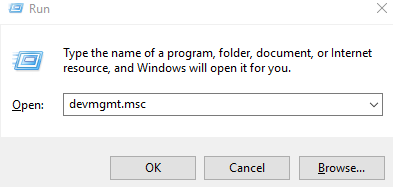
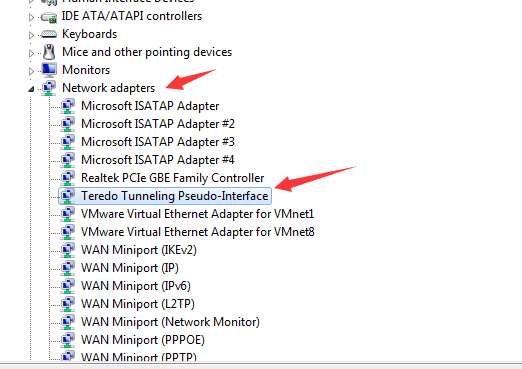
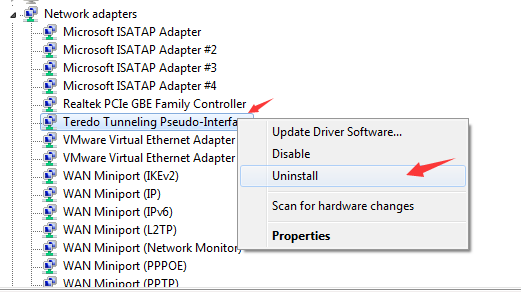
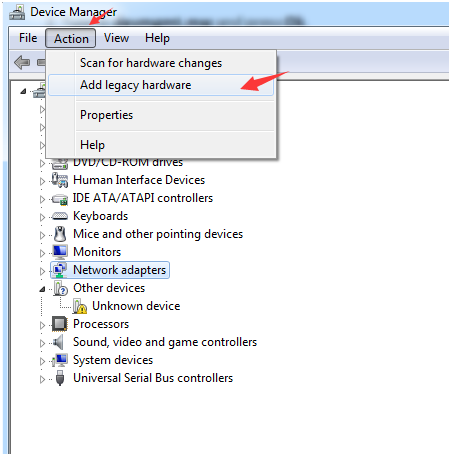
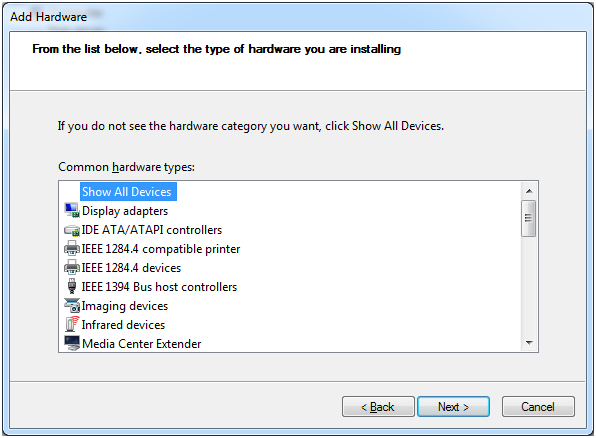
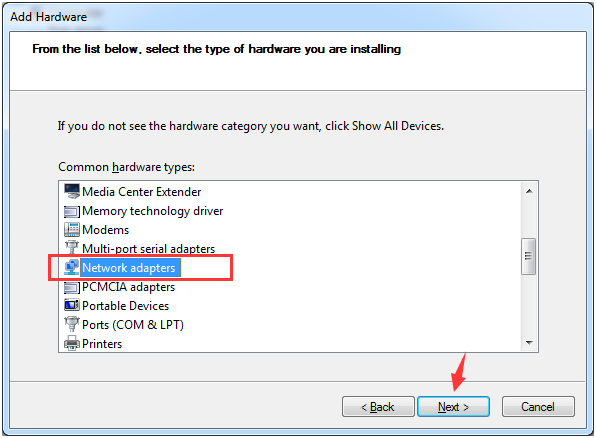

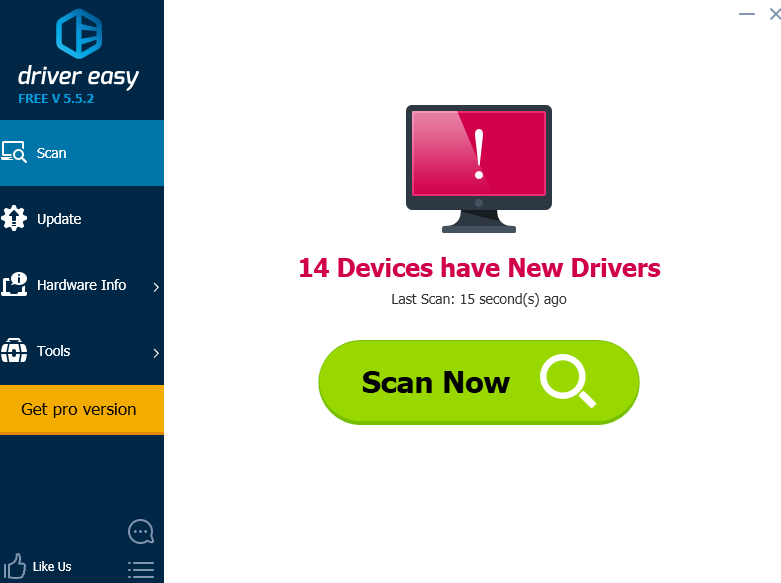
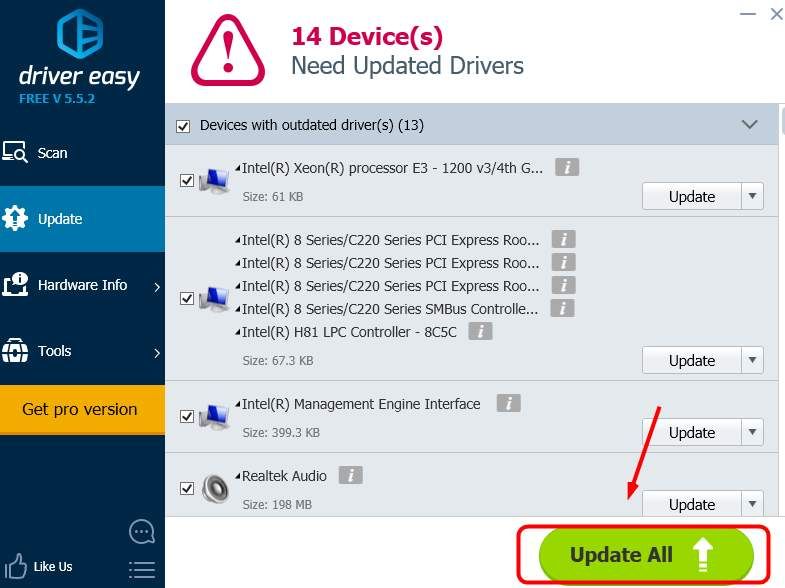
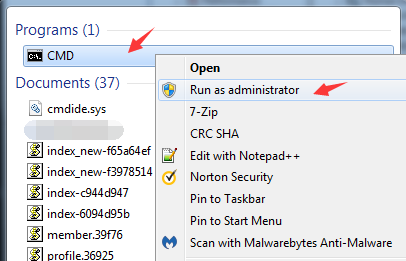
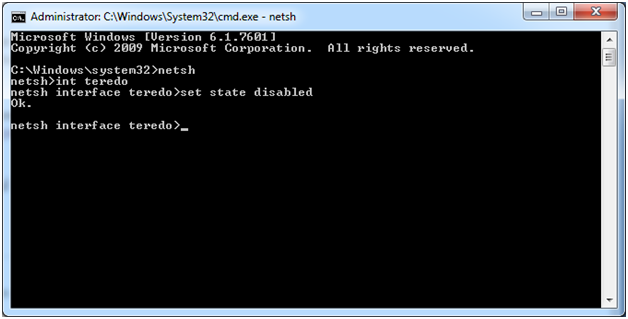

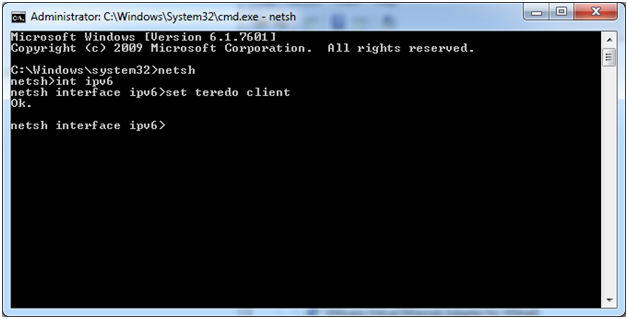
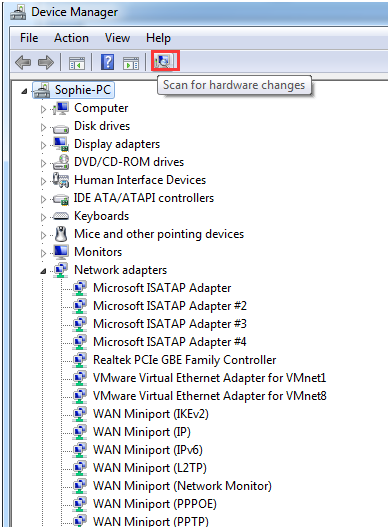
.png)